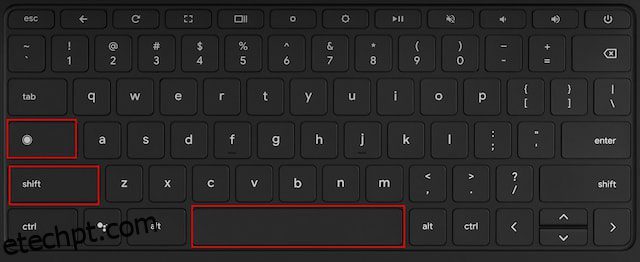Nos últimos anos, o Google fez um excelente trabalho ao melhorar o Chrome OS e trazer funcionalidades de classe de desktop muito necessárias. Por exemplo, os Chromebooks agora vêm com um recurso de histórico da área de transferência que permite colar vários itens copiados. Além disso, existe uma ferramenta integrada para tirar uma captura de tela no Chromebook. E assim como o Windows e o Mac, o Chrome OS também vem com suporte a emojis. Na verdade, o teclado emoji no Chromebook melhorou muito e agora oferece suporte a kaomoji, moedas, símbolos e muito mais. Portanto, neste guia, explicaremos como encontrar emojis e usá-los em um Chromebook.
últimas postagens
Use Emojis em um Chromebook (2022)
Incluímos três maneiras de usar emojis em um Chromebook, incluindo um método fácil para dispositivos Chrome OS com tela sensível ao toque. Dito isso, vamos mergulhar!
Digite Emojis em um Chromebook usando um atalho de teclado
A melhor e mais fácil maneira de usar emojis em um Chromebook é pressionando um atalho de teclado do Chrome OS. Veja como isso funciona:
1. No Chrome OS 92 ou posterior, você pode usar o atalho “Pesquisar (ou Tecla de Inicialização) + Shift + Espaço” para abrir o teclado emoji em seu Chromebook.
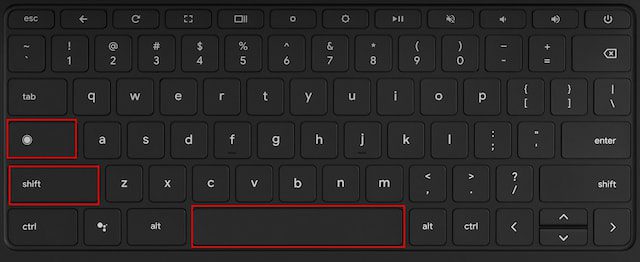
2. Isso abrirá a janela pop-up de emojis, onde você encontrará todos os smileys e emoticons que pode usar em seu Chromebook.
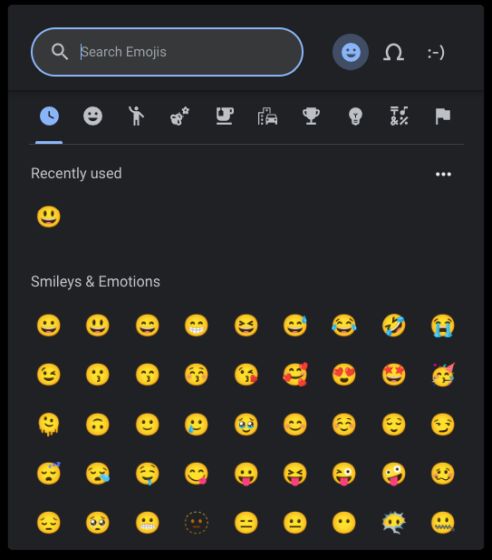
3. Você pode até pesquisar e encontrar rapidamente emojis de sua escolha.

4. Além disso, o pop-up emoji também vem com suporte para símbolos, bandeiras e kaomoji em Chromebooks.
Use emojis em um Chromebook usando o trackpad
1. Além do atalho de teclado, você pode clicar com o botão direito do mouse em seu Chromebook para abrir o menu de contexto em qualquer campo de texto. Então, você precisa selecionar “Emoji”.

2. Isso abrirá o teclado Emoji em seu Chromebook, permitindo que você selecione um emoji com facilidade ou procure por um.

Como usar emojis em um Chromebook com tela sensível ao toque
Os usuários que possuem um Chromebook com tela sensível ao toque e gostam de usar seu dispositivo como um tablet têm um método mais familiar para acessar os emojis. Vejamos o que é:
1. Assim como em seus smartphones, os usuários podem digitar emojis em Chromebooks touchscreen tocando no ícone “emoji” no teclado.

2. É assim que o teclado emoji se parece em um Chromebook com tela sensível ao toque.

3. Caso deseje um teclado na tela no modo laptop, clique no ícone “Configurações” (roda dentada) no menu Configurações rápidas.

4. Pesquise “teclado na tela” no aplicativo Configurações e abra-o.

5. Agora, ative a opção “Teclado na tela” para ativar o recurso.

6. Você encontrará um ícone de teclado no canto inferior direito da prateleira do Chrome OS. Clique no ícone para abrir o teclado na tela e você pode ir para o teclado emoji facilmente.

Digite emojis no seu Chromebook assim
Portanto, esses são os três métodos fáceis de digitar emojis em um Chromebook. Gosto do fato de que o Google não apenas adicionou emojis, mas também oferece suporte para kaomoji, moedas, símbolos, bandeiras e muito mais. Claro, teria sido melhor se o teclado do Chrome OS tivesse integração com GIF, como o aplicativo Gboard no Android. No entanto, se você deseja alterar o plano de fundo do Google em seu Chromebook, temos um guia detalhado aqui. E para aprender a gravar a tela do Chromebook usando aplicativos nativos ou de terceiros, siga nosso tutorial detalhado. Finalmente, se você tiver alguma dúvida, informe-nos na seção de comentários abaixo.